Article Number: 000141095
Fonctionnalité de reconnaissance faciale Windows 10 et Windows 11 Hello - Systèmes pris en charge et exigences
Summary: Cet article fournit des informations sur : « La fonctionnalité de reconnaissance faciale Hello de Windows 10 et Windows 11 nécessite une webcam 3D ou Intel RealSense pour prendre en charge le déverrouillage par reconnaissance faciale. » ...
Article Content
Instructions
La fonctionnalité de reconnaissance faciale Hello de Windows 10 et 11 nécessite une webcam 3D ou Intel RealSense pour prendre en charge le déverrouillage par reconnaissance faciale.
Prise en charge d’ordinateurs spécifiques
Ces ordinateurs Dell sont équipés d’une webcam Intel RealSense/3D ou d’une webcam infrarouge compatible avec Windows Hello :
- Alienware 13 R3
- Alienware 15 R3
- Alienware 17 R4
- Inspiron 23 2350 tout-en-un avec webcam 3D
- Inspiron 13 5378 2-en-1 (avec option de webcam infrarouge)
- Inspiron 15 5548 (seuls les modèles équipés d’un écran tactile peuvent avoir cette option)
- Inspiron 15 5557 avec webcam 3D
- Inspiron 15 5559 avec webcam 3D
- Inspiron 24 7459 tout-en-un avec webcam 3D
- Inspiron 7573 2-en-1
- Inspiron 7779 2-en-1 (avec option de webcam infrarouge)
- Latitude 14 3480
- Latitude 15 3580
- Latitude 12 5280
- Latitude 14 5480
- Latitude 15 5580
- Latitude 12 7275 2-en-1
- Latitude 12 7280
- Latitude 13 7370
Les seules exceptions à ce jour sont les modèles Latitude 3470 et 3570s qui utilisent une webcam infrarouge et pour lesquels le déverrouillage par reconnaissance faciale semble fonctionner.
 avant que la caméra ne fonctionne avec Hello Facial Recognition.
avant que la caméra ne fonctionne avec Hello Facial Recognition.
Les ordinateurs exécutant Windows 10 et 11 équipés d’une webcam infrarouge ou 3D produits après juin 2017 prennent en charge par défaut la reconnaissance faciale Windows Hello.
Les modèles XPS 13 9360 et 9365, ainsi que les autres ordinateurs équipés de lecteurs d’empreintes digitales en option peuvent utiliser Windows Hello pour la connexion par empreinte digitale UNIQUEMENT.
Identification du type de webcam dans Windows 10 et 11 :
- Dans la zone de recherche, saisissez Gestionnaire de périphériques, puis appuyez pour le démarrer.
- Dans le Gestionnaire de périphériques, développez Périphériques d’imagerie.

Identification du type de webcam dans Windows 8 :
- Ouvrez la barre des icônes à partir de l’interface de l’ordinateur de bureau.
- Sélectionnez Panneau de configuration.
- Sélectionnez Gestionnaire de périphériques et développez Périphériques d’imagerie.
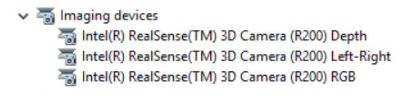
Additional Information
Articles recommandés
Voici quelques articles recommandés sur ce sujet qui peuvent vous intéresser.
- Windows 10 : réinitialisation des données biométriques Windows Hello
- Qu’est-ce que Windows Hello et comment le configurer sous Windows 11 et Windows 10
- Configuration de Windows Hello pour les scanneurs biométriques dans Windows 10
- Comment télécharger et installer le pilote du lecteur d’empreintes digitales pour votre ordinateur, puis enregistrer ou supprimer votre empreinte digitale en utilisant Windows Hello
Article Properties
Affected Product
Last Published Date
17 Apr 2024
Version
5
Article Type
How To